Quên mật khẩu Zalo và mất tài khoản Zalo có thể khôi phục được không? Hãy cùng theo dõi bài viết dưới đây để nhận hướng dẫn chi tiết về cách khôi phục tài khoản Zalo trên cả máy tính và điện thoại làm thế nào nhé!
CÁCH LẤY LẠI TÀI KHOẢN ZALO TRÊN ĐIỆN THOẠI
CÁCH 1: SỬ DỤNG SỐ ĐIỆN THOẠI ĐÃ ĐĂNG KÝ TÀI KHOẢN ZALO
Trong trường hợp tài khoản Zalo sử dụng số điện thoại đăng ký giống với số điện thoại hiện đang sử dụng trên máy, quá trình khôi phục tài khoản Zalo sẽ được thực hiện theo các bước sau:
Bước 1: Truy cập giao diện đăng nhập của Zalo và nhấn vào nút “Đăng nhập”.
Bước 2: Trên giao diện mới, bạn click vào phần “Lấy lại mật khẩu”, sau đó nhập số điện thoại đã đăng ký tài khoản Zalo và nhấn nút “Tiếp tục”.
Bước 3: Hệ thống sẽ gửi mã xác nhận đến số điện thoại đã đăng ký. Sau đó, bạn nhận và nhập mã xác nhận từ tin nhắn hoặc cuộc gọi Zalo vào ô trống và nhấn Tiếp tục.
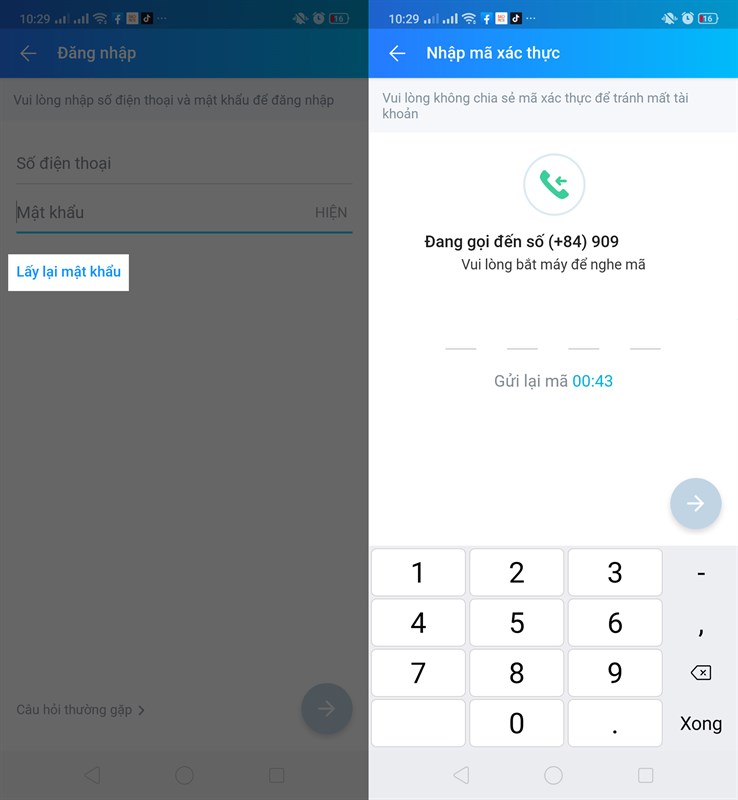
Bước 4: Sau khi xác thực mã thành công, bạn có thể đặt lại mật khẩu mới cho tài khoản Zalo. Nhấn vào “Tạo mật khẩu”, nhập mật khẩu mới và xác nhận lại mật khẩu mới của bạn, sau đó nhấn “Cập nhật”.
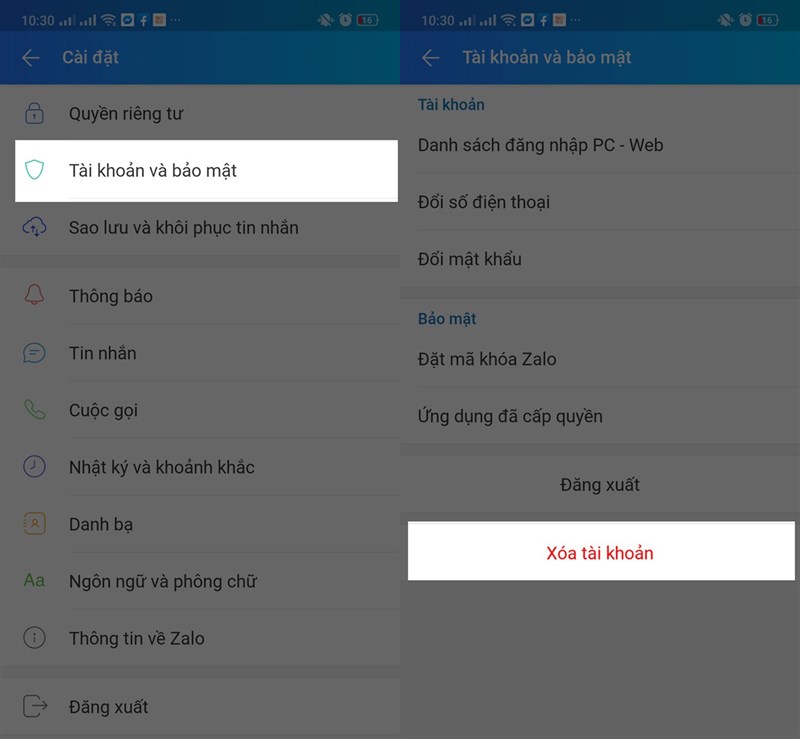
Bước 5: Quay trở lại giao diện đăng nhập, bạn nhập mật khẩu mới và tiến hành đăng nhập vào tài khoản Zalo.
CÁCH 2: SỬ DỤNG SỐ ĐIỆN THOẠI KHÁC
Bước 1: Trên thiết bị đang đăng nhập tài khoản Zalo, mở ứng dụng và chọn biểu tượng cài đặt (hình bánh răng) ở góc trên bên phải màn hình.
Bước 2: Trong giao diện thông tin cá nhân, chọn “Cài đặt” (biểu tượng bánh răng) ở góc trên cùng bên phải.
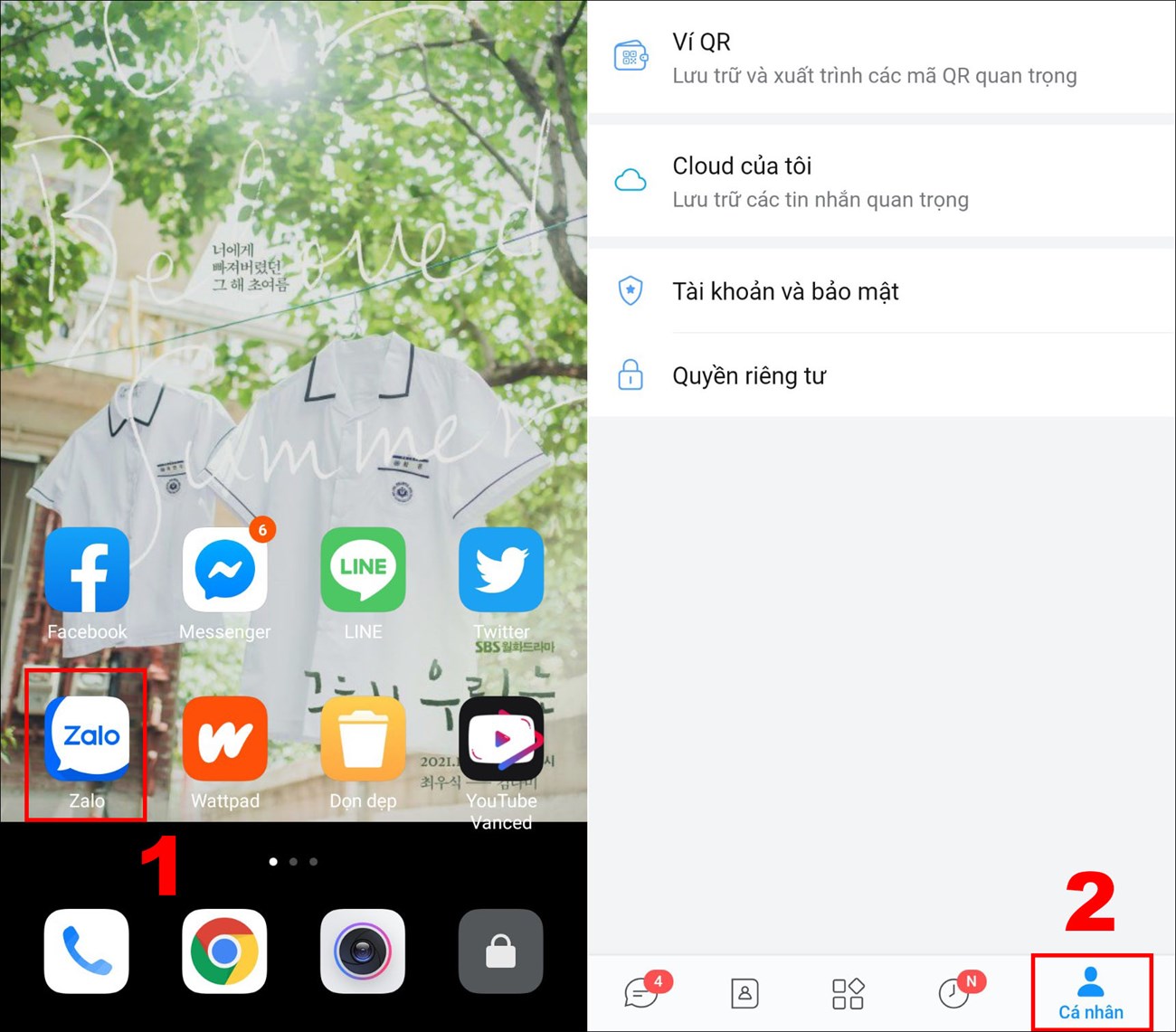
Bước 3: Tại mục “Tài khoản và bảo mật”, chọn “Thay đổi số điện thoại”.
Bước 4: Nhập số điện thoại mới bạn muốn đổi và nhấn Tiếp tục. Sau đó, hệ thống sẽ hiển thị một giao diện xác nhận, bạn nhấn vào nút Xác nhận.
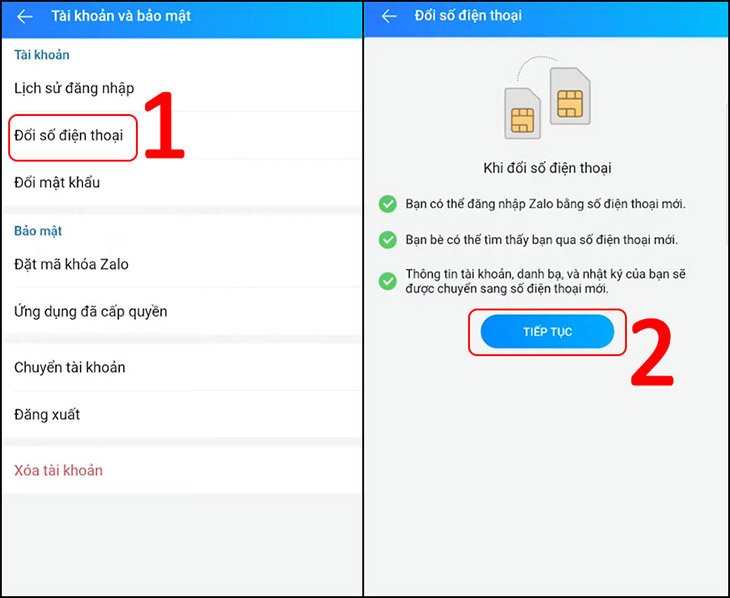
Bước 5: Hệ thống sẽ gửi một mã xác nhận đến số điện thoại mới. Bạn nhập mã xác nhận vào ô tương ứng và nhấn Tiếp tục.
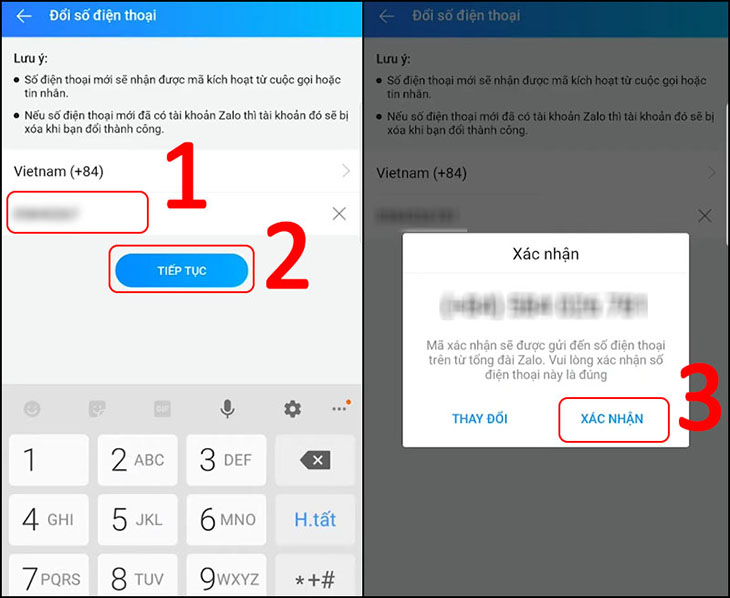
Bước 6: Sau khi xác thực thành công, bạn có thể sử dụng số điện thoại mới để đăng nhập và quản lý tài khoản Zalo của mình.
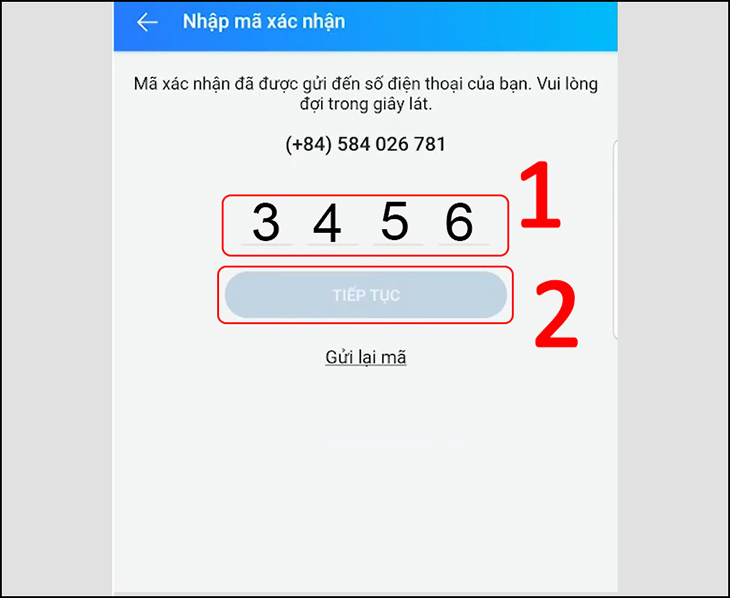
Nếu bạn đã thiết lập mật khẩu đăng nhập cho tài khoản Zalo và không đăng xuất khỏi tài khoản trong vòng 7 ngày, bạn sẽ có khả năng đổi số điện thoại đăng nhập tài khoản Zalo. Hãy tuân thủ các điều kiện này để thực hiện quy trình đổi số điện thoại một cách dễ dàng.
CÁCH 3: XÓA VÀ TẠO TÀI KHOẢN MỚI
Bước 1: Mở ứng dụng Zalo và truy cập vào trang cá nhân của bạn.
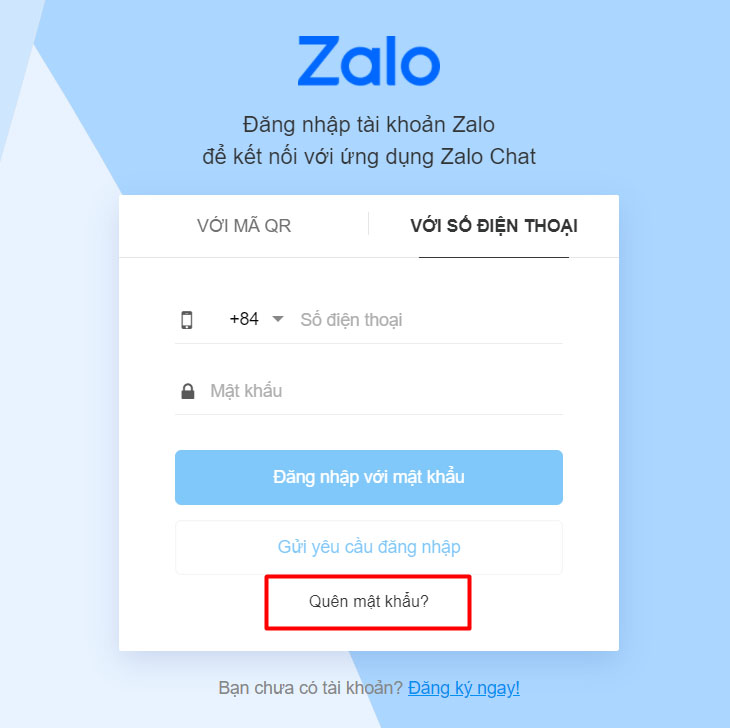
Bước 2: Chọn Cài đặt, sau đó chọn mục Quản lý tài khoản.
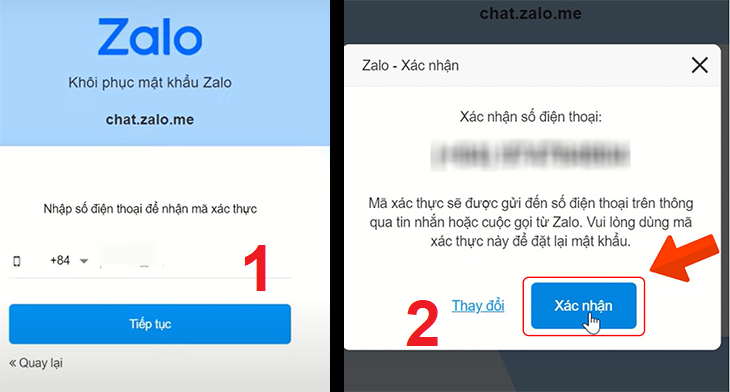
Bước 3: Chọn Xóa tài khoản và làm theo các bước hướng dẫn để xác nhận việc xóa tài khoản cũ.
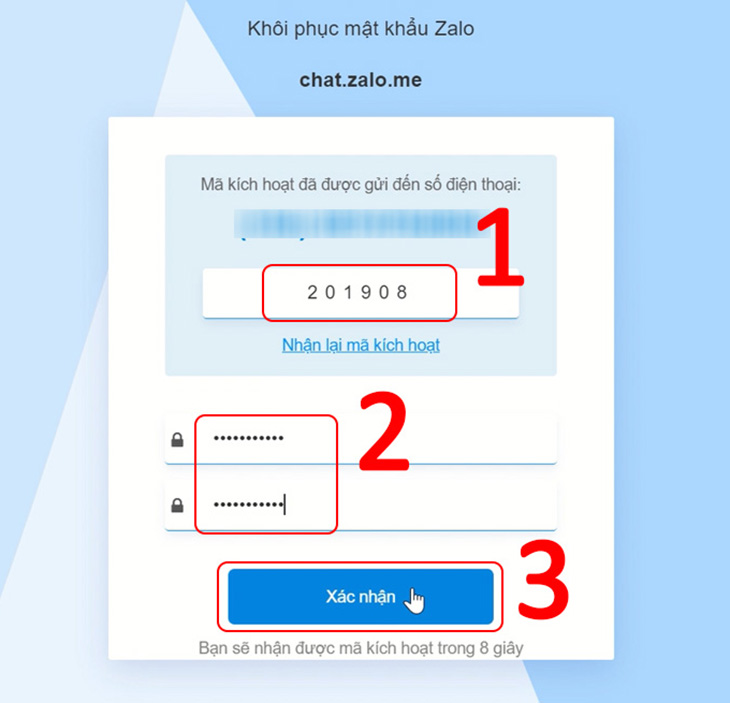
Bước 4: Sau khi xóa tài khoản, bạn có thể tạo một tài khoản mới với số điện thoại mới để bảo vệ thông tin cá nhân của mình.
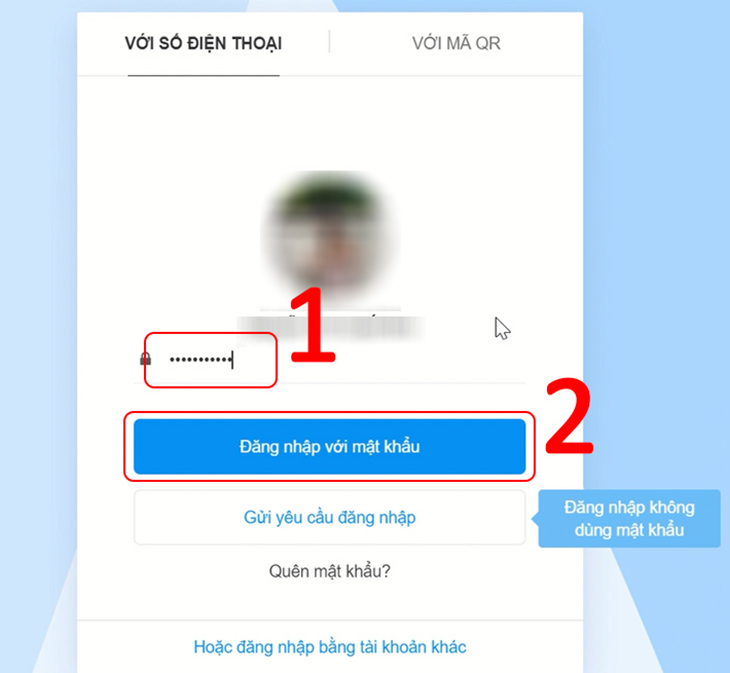
CÁCH LẤY LẠI TÀI KHOẢN ZALO TRÊN MÁY TÍNH
Trên máy tính, bạn cũng có thể thực hiện lấy lại tài khoản Zalo. Cách thức thực hiện như sau:
Bước 1: Mở ứng dụng Zalo trên máy tính (nếu đã tải ứng dụng Zalo về máy) hoặc truy cập vào đường link trang chủ của Zalo là chat.zalo.me (nếu bạn sử dụng online). Rồi nhấn vào mục Đăng nhập.
Bước 2: Lúc này, giao diện Đăng nhập sẽ hiện ra. Trên giao diện Đăng nhập, bạn nhấn vào dòng chữ Quên mật khẩu.
Bước 3: Giao diện khôi phục mật khẩu Zalo xuất hiện, bạn nhập số điện thoại đã đăng ký tài khoản Zalo để hệ thống gửi mã xác thực. Rồi nhấn Tiếp tục và chọn Xác nhận.
Bước 4: Mã xác thực tài khoản sẽ được Zalo gửi đến số điện thoại của bạn. Bạn tiến hành nhập mã vào ô trống và nhập lại mật khẩu mới cho tài khoản. Rồi nhấn chọn Xác nhận.
Bước 5: Nhập lại mật khẩu vừa đổi và chọn Đăng nhập với mật khẩu để vào lại tài khoản Zalo.
Như vậy, chỉ với 5 bước đơn giản là bạn có thể lấy lại mật khẩu Zalo trên máy tính và đăng nhập lại tài khoản Zalo như bình thường. Trên đây là hướng dẫn chi tiết về cách lấy lại tài khoản Zalo trên máy tính và điện thoại một cách nhanh chóng. Hy vọng qua bài viết này, bạn đã thành công trong việc khôi phục lại tài khoản của mình. Nếu còn bất kỳ điều gì về tính nắng của zalo bạn có thể click vào đây để tham khảo!





